Manual d’ús del GarageBand
- Et donem la benvinguda
-
- Què és el GarageBand?
- Desfer i refer edicions al GarageBand
- Obtenir més sons i bucles
- Obtenir ajuda
-
- Introducció als multimèdia
-
- Apple Loops al GarageBand
- Buscar bucles Apple Loops
- Reproduir bucles Apple Loops
- Definir els teus bucles Apple Loops favorits
- Afegir bucles Apple Loops a un projecte
- Crear bucles Apple Loops personalitzats
- Afegir bucles Apple Loops d’altres empreses a l’explorador de bucles
- Personalitzar l’explorador de bucles
- Importar arxius d’àudio i MIDI
-
- Introducció a l’editor
-
- Introducció a l’editor d’àudio
- Editar passatges d’àudio a l’editor d’àudio
- Quantificar la temporització de passatges d’àudio
- Transposar passatges d’àudio
- Corregir el to dels passatges d’àudio
- Editar la temporització de les notes i dels temps
- Reproduir un passatge d’àudio a l’inrevés
- Definir i moure marcadors Flex
-
- Introducció a l’editor de teclat
- Afegir notes a l’editor de teclat
- Editar notes a l’editor de teclat
- Quantificar la temporització de les notes a l’editor de teclat
- Transposar passatges a l’editor de teclat
- Canviar el nom de passatges MIDI a l’editor de teclat
- Utilitzar l’automatització a l’editor de teclat
-
- Introducció als Smart Controls
- Tipus de Smart Controls
- Utilitzar el pad de transformació
- Utilitzar l’arpegiador
- Afegir i editar connectors d’efectes
- Utilitzar efectes a la pista mestra
- Utilitzar connectors Audio Units
- Utilitzar l’efecte Equalitzador
-
- Introducció als amplificadors i els pedals
-
- Introducció al Bass Amp Designer
- Seleccionar un model d’amplificador de baix
- Crear un model personalitzat d’amplificador de baix
- Utilitzar els controls d’amplificador de baix
- Utilitzar els efectes d’amplificador de baix
- Seleccionar un micròfon d’amplificador de baix i posicionar-lo
- Utilitzar la caixa d’injecció
- Canviar el flux de senyal del Bass Amp Designer
- Comparar un Smart Control editat amb la seva configuració desada
-
- Tocar una lliçó
- Seleccionar la font d’entrada per a la guitarra
- Personalitzar la finestra de la lliçó
- Saber si has tocat bé una lliçó
- Mesurar el teu progrés al llarg del temps
- Alentir una lliçó
- Canviar la mescla d’una lliçó
- Veure la notació musical a pàgina completa
- Veure els temes del glossari
- Practicar els acords de guitarra
- Afinar la guitarra en una lliçó
- Obrir lliçons a la finestra del GarageBand
- Obtenir més lliçons d’“Aprendre a tocar”
- Si una lliçó no s’acaba de descarregar
-
- Introducció a la funció de compartir
- Compartir cançons amb l’app Música
- Utilitzar l’AirDrop per compartir cançons
- Utilitzar el Mail per compartir cançons
- Compartir un projecte amb el GarageBand per a iOS
- Exportar cançons al disc o a l’iCloud
- Gravar una cançó en un CD
- Comprimir un projecte del GarageBand
- Dreceres de la Touch Bar
- Glossari
- Copyright

Compartir cançons amb l’app Música al GarageBand del Mac
Pots compartir una cançó a l’app Música, afegir‑la a una llista de reproducció o sincronitzar‑la amb un iPhone o un iPad. Les cançons es poden compartir com a arxius d’àudio AIFF sense comprimir o com a arxius d’àudio comprimits (amb diferents nivells de qualitat).
Compartir una cançó amb l’app Música
Al GarageBand del Mac, selecciona Compartir > Cançó a l’app Música.
Al quadre de diàleg Compartir, fes el següent:
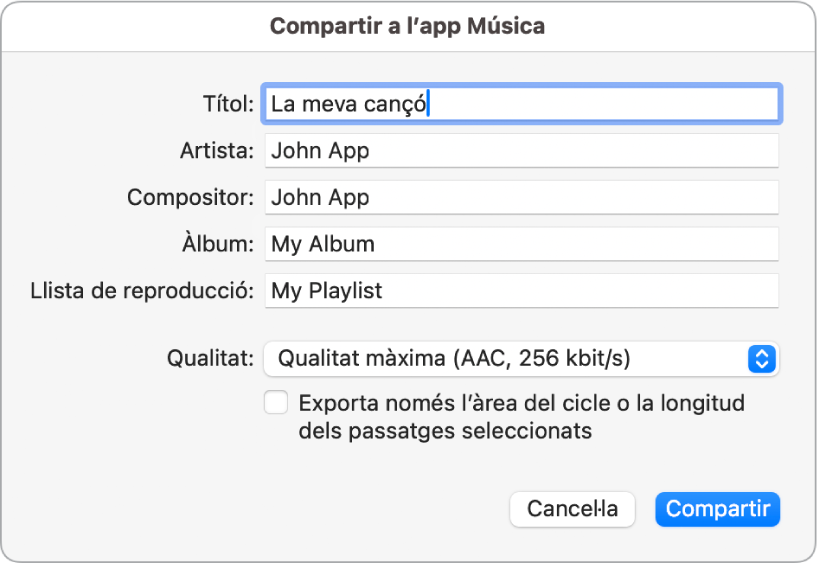
Si vols canviar el nom de l’arxiu compartit, selecciona el nom de la cançó al camp Títol i escriu-ne un altre.
Escriu la informació sobre l’artista, el compositor i el nom de la llista de reproducció de l’arxiu compartit als camps de text corresponents.
Consell: També pots afegir aquestes etiquetes a la configuració “Les meves dades”.
Selecciona el nivell de qualitat de l’arxiu compartit al menú desplegable Qualitat.
Per omissió es comparteix la cançó sencera. S’escurcen els silencis del principi o del final. Per compartir només l’àrea del cicle o només els passatges seleccionats (si no hi ha cap àrea del cicle activa), selecciona la casella “Exportar només l’àrea del cicle o la longitud dels passatges seleccionats”.
Fes clic a Compartir.
La cançó compartida apareixerà a l’app Música, on pots afegir-la a llistes de reproducció, convertir-la a un altre format d’arxiu o gravar-la en un CD. El format de la cançó compartida està determinat per la configuració d’importació.
Nota: No pots importar àudio directament des de l’app Música al GarageBand, però sí que pots importar arxius d’àudio des del Finder. Consulta Importar arxius d’àudio i MIDI al GarageBand del Mac.